Autodesk Revit Mep
- Para iniciarmos um modelo paramétrico no Revit Mep a partir das plataformas: Anteriores e Atualizadas. Primeiramente teremos que nos familiarizar com a interface do programa antes de iniciar qualquer trabalho de projeto em: Mecânica, Elétrica ou Hidráulica para encanamentos predial ou comercial. Normalmente de preferência temos que importar para o Revit Mep um arquivo com extensão .rvt já configurado de uma planta de arquitetura de um projeto pronto, podendo o mesmo ser encontrado na biblioteca do Revit Architecture, Revit Structure e Revit Mep ou uma planta de arquitetura de um projeto 2D/3D do Autocad genérico e importar para o Revit Mep., ou então podemos dentro do Revit Mep desenvolver uma nova arquitetura básica usando com auxilio a barra de desenho “design bar” acessando o botão da aba Architectural no Revit Mep e fazendo um estudo básico do seu projeto de arquitetura.
- Inicialmente vamos agora trabalhar com uma arquitetura simples encontrada nas bibliotecas disponível no Revit Architecture ou como exemplificado acima. A seguir vamos abrir no Revit Mep essa arquitetura que já esta totalmente configurada e pronta para receber o sistema Mep: Mecânico Elétrico ou Hidráulico e encanamentos.
- O próximo passo a seguir será definir quais as áreas e os ambientes que serão beneficiados pelo sistema Mep. Temos portanto que definir para cada ambiente o sistema específico de distribuição necessários tais como: Mecânico., HVAC: Máquinas de tratamentos de ar, Equipamentos de climatização, Rede de dutos de distribuição de ar, componentes e acessórios de difusores de ar, grelhas de distribução de ar , venezianas, registros de manobras, caixas de vav entre outros. Ventiladores de manobra de ar, Gabinetes de tratamento de ar e Centrais Térmicas de tratamento de ar com sitemas de Volume de Ar Variavel. Elétricos: luminárias, quadros de distribuição de força elétrica, pontos luz, chaves e interruptores, painéis de manobras, electrodutos, fiação etc. e para os sistemas de distribuição Encanamentos Predial do tipo: Vasos de sanitário, encanamentos, chuveiros, sistemas solar, bebedouros, distribuição de água potável, lavatórios, bidês, tanques, filtros, máquinas de lavar roupas e louças, piscinas, proteção contra incêndio etc., que por sua vêz definirão que tipo de equipamento e ou acessório será mais apropriado para cada tipo de projeto e de sistema a ser adotado.
- Os equipamentos de HVAC., Elétricos, Hidráulicos e encanamentos bem como acesssórios, devem ser localizado na biblioteca do Revit Mep e carregados para o projeto corrente em andamento. Há não existência desses equipamentos e componentes na bibliotéca do Revit Mep, temos que faze-lós partindo do início de um desenho e denominado como família e usando um arquivo de componente com extensão .RFT.
- Normalmente tais equipamentos e acessórios existentes na biblioteca já indicam suas características de vazão em L/s, CFM, M3/h etc, tipo de modelo, com informação de bitolas especificas para cada objeto., dutos, tubos, tês, cotovelos, junções, uniões, válvulas em geral, conectores e demais componentes. Outros tipos de acessórios que não forem encontrados nas bibliotecas do Revit Mep, temos que desenvolve-lás como uma família de componente começando com uma famíla genérica de componente., um arquivo do tipo .RFT sendo essa a nossa base de trabalho de modelagem de família de qualquer componente não disponibilizado na biblioteca. Depois de pronta, salvar como arquivo tipo .RFA e posteriormente carregar para o desenho corrente.
Os procedimentos acima também são válidos para os sistemas de climatização HVAC, elétricos, encanamentos predial, proteção de incêndio e tubulação em geral.
- Voltando ao nosso caso anterior vamos a Barra de Design e acessar Electrical, Mechanical ou Plumbing que logo abrirá uma aba e nela clicando em uma dessas abas, podemos selecionar os elementos em forma de ícones e começar a posicionanar na planta uma ideia de rota do encaminhamento do sistema de tubos ou outros componentes. Vamos clicar e selecionar tubos e arrastar para as áreas dos ambientes na planta do projeto de arquitetura. As quantidades de equipamentos e acessórios necessários para cada ambiente também permite serem selecionados.
- Esses equipamentos e acessórios devem ser posicionados no layout do ambiente de tal forma levando em consideração a sua localização, posição de: luminárias, seus componentes, hidráulicos, sendo que os mesmos não entre em conflito com outros detalhes arquitetônicos ou sistemas de aquecimento e climatização de HVAC.
- Uma vêz posicionado esses equipamentos e acessórios temos que no local da planta definir pelo menos alguns cortes de vistas orientativos., cortes: longitudinal e transversal disponível no Mep para que possamos visualizar e selecionar os componentes e acessórios e eleva-lós para as condições da base incial em default para o nível desejado entre pisos, parades e lajes, e ajustando os alinhamentos corretamente usando como paramêtros valores de medidas a ser inseridos na caixa de dialógo de propriedades no local conhecido como (constraint) ou inserir medidas em offset.
- Vamos agora para outra etapa de sistemas., delinear as redes de água ou elétrica ou ar com seus respectivos ramais e bitolas para cada tipo de componente e acessório selecionado.
- O início para esse tipo de traçado deve ser feito em função do layout dos equipamentos, componentes e acessórios que devem estar localizado e posicionado na planta dos ambientes beneficiados.
- Inicialmente devemos lançar a rota de encaminhamento principal desses sistemas partindo do equipamento, componente, acessório., obedecendo, nível, posicionamento, considerando rotas orientativa como mostrado nos desenhos a seguir do tipo traço unifilar destacado. Ver detalhes de desenhos anexos.
- Ao chegarmos neste ponto do nosso trabalho vamos visualizar um corte longitudinal ou uma vista que mostrará o sistema inicial em uma elevação em default. Vamos agora selecionar esse sistema inicial e elevar ao nível desejado do projeto e logo após voltar ao nível em planta do sistema, clicar no sistema principal e continuar a sequência do traçado não deixando de dimensionar os próximos encaminhamentos e derivações de ramais.
- Nota importante: Lembrando que o dimensionamento de sistemas Elétricos, Hidráulico e HVAC é sempre da competência e responsabilidade da engenharia de projetos, portanto esse tipo de serviço de dimensionamentos não é de competência do desenhista, o desenhista na sua função normal receberá as plantas do local em arquivos digital, relação de medidas dos sistemas para cada ambiente, ou seja um croqui pronto e orientativo de como será o procedimento de rotas desses sistemas, equipamentos, componentes e acessórios que fazem parte dos sistemas de MEP. Normalmente todas essas informações ficam arquivadas numa central denominada de Workset.
Definições:
- Uma breve comparação dos programas: Revit Mep., e AutoCAD Mep e AutoCad Inventor.
O Revit Mep; Trabalha dentro dos conceitos de Bim, foi desenvolvido e voltado para engenheiros, arquitetos, designs e outros profissionais de desenhos., desenvolve projetos 3D paramétricos, permite trabalhar com projetos de tubulação de Condicionamento de Ar, Tubulação de esgotos e sanitários, sistemas elétrico residencial e predial e proteção de incêndio., gerando e preparando toda documentação e relatórios dos projetos em geral.
O AutoCAD Mep;Trabalha dentro dos conceitos de Bim, foi desenvolvido para engenharia mecânica civil e Tubulação em geral e industrial, permite trabalhar no projeto em 2D e 3D paramétrico com projetos de grande porte e gerando e preparando toda documentação e relatórios dos projetos e compartilha todo gerenciamento de obras.
Autodesk AutoCad Inventor
O AutoCad Inventor é um sistema de plataforma paramétrico de projetos mecânicos e de sistema de tubulações em geral que interage com o Revit Mep e o AutoCad Mep.
MEP INTEFACE GENERALIDADES
Seguir os passos abaixo....
1- Acesso Superior: Selector de Tipos, Options Bar, Toolbars, Menu Bar,Type .
2- Acesso Inferior: Design Bar, Status Bar, Project Browser, View Control Bar, Drawing Área, Communications Center.
Tubulações
-Tubulação, Encanamentos e Sistemas de Proteção de Incêndio.
- Com exceção de alguns métodos de dimensionamento, muitas das ferramentas e técnicas usadas para criar sistemas de ar são os mesmos para a tubulação de encanamento, e sistemas de proteção contra incêndios. As seções seguintes destacam as diferenças entre dutos e tubulações.
Colocando Componentes
- Assim como os dutos de ar e equipamentos de movimentação de ar estão disponíveis para os sistemas de ar, uma variedade de tubos, conexões, luminárias, e sprinklers estão disponíveis para sua tubulação, encanamento, e os projetos de proteção de incêndios. Os vários componentes são colocados utilizando ferramentas de suas respectivas guias na Barra de Design.
- Traçado de Tubos de Encanamento - O traçado da tubulação é diferente do traçado de dutos de ar em que os tubos são, por vezes desenhado com uma inclinação que é uma exigência dos sistemas de resíduos de sanitários. Você pode usar ferramentas de inclinação para aplicar inclinação para as seções em um sistema de encanamento ou em todo sistema de tubulação. O Revit MEP permite-lhe definir a inclinação sem ter que adicionar planos de referência, em vez disso simplesmente podemos especificar o aumento da inclinação. Um controle de inclinação na área de desenho permite editar facilmente a inclinação existentes para os tubos inclinados. O controle de inclinação indica um termo de referência, mostra a direção do declive, e o valor da inclinação para um determinado comprimento. Você clicar no valor para inserir um novo valor para ajustar a inclinação.
Você pode aprender mais sobre vertente no Tutorial de Mecânica e ajuda online do Revit Mep.
Procedimentos de traçado de Tubulação
- O procedimento de movimento dos componentes de um sistema com tubos com inclinação difere de sistemas de dutos de ar. Quando se deslocam componentes ligados a uma seção inclinada do tubo, o movimento resultante é horizontal e vertical. O componente que está sendo movido segue um caminho ao longo do segmento inclinado.
Sistemas Elétricos
- Quando você usar O Revit MEP para projetar sistemas elétricos, o fluxo de trabalho é semelhante à criação de seu projeto feito manualmente.
Disposição de projetos elétricos
- Nesta fase do projeto, você especifica configurações elétrica que definem os parâmetros para os sistemas elétricos; cria exibições especializadas para a alimentação, iluminação e outros sistemas do edifício; aplica modelos conforme novas ideias, e seleciona as famílias componente que você irá usar no plano de seu projeto.
Definições de Elétrica
- Ajustes elétricos estão disponíveis a partir do menu de Configurações. Você pode usar as configurações elétricas nas caixas de diálogo para especificar tensões, sistemas de distribuição de energia, fiação, e os fatores de demanda. Também pode transferir configurações de equipamentos elétricos e padrões entre projetos.
Componentes de Famílias Elétrica
O Revit MEP fornece uma biblioteca contendo famílias simples de componentes elétricos que você pode incluir em seu projeto. Famílias de componentes elétricos incluem dispositivos, Equipamento Elétrico de Iluminação e equipamentos. Conforme você vai desenvolvendo suas habilidades mais avançadas de trabalho com o Revit MEP, você pode mais tarde personalizar os componentes e expandir a biblioteca de famílias de elétrica.
- Criando Sistemas Elétricos
Com planejamento preliminar feito, você pode começar a projetar os sistemas elétricos, colocando os componentes no seu projeto.
Colacação e fixação de liminárias
Colocação de Luminária no Projeto

- Você pode adicionar uma variedade de luminárias para as salas em seu projeto. Na guia elétrica do Design Bar, clique Light Fixture e selecione um dispositivo elétrico do Selector Type. O exemplo abaixo mostra um teto-hospedado dispositivo elétrico que está sendo adicionado a um plano de teto. O Revit MEP apresenta uma pré-visualização das luminárias como você mover o cursor sobre o ponto de vista. Você coloca o dispositivo clicando uma vez.
Depois de você ter colocado luminárias, você pode adicionar chaves e criar grupos de circuito para conectar o circuito resultante para equipamentos elétricos. Você também pode designar um interruptor para controlar os dispositivos elétricos no sistema de iluminação.
Colocação de Equipamentos
- Os Dispositivos elétricos no Revit MEP podem ser colocado como hospedados ou não hospedado com componentes. Dispositivos como receptáculos e interruptores são normalmente componentes hospedado em parede. Na guia elétrica da "Design Bar", clique em Device, e selecione um dispositivo no Selector Type. Mover a visualização do dispositivo na área de desenho, e clicar para colocar o dispositivo.-
Os receptáculos são incluídos no cálculo da carga de energia para um recinto. Os cálculos da carga de energia e iluminação para as salas em um edifício pode ser adicionada em tabelas de resumo para mostrar o uso e conteúdo de energia ao longo de um modelo de construção.
Placing Electrical Equipment
Colocação de equipamentos Elétricos
- Os equipamentos elétricos inclui painéis, transformadores, placas de terminais de telefone, e equipamentos com determinados dados digital.
A Barra de Opções permite que você selecione um sistema de distribuição adequada dos equipamentos, dependendo do tipo de equipamento, as informações de conexão, e os sistemas de distribuição que foram especificados para o projeto.
Creating Circuits
- Quando um dispositivo elétrico é selecionado, os botões na barra de opções permitem você criar, editar e ver as propriedades de circuitos elétricos. Para a iluminação e os circuitos de alimentação, O Revit MEP permite apenas ligações entre componentes compatíveis (componentes com a mesma tensão e número de pólos).
Depois de colocar os componentes nas vistas para o seu projeto, você pode criar circuitos. Comece por selecionar os componentes que serão conectados no circuito. Não se preocupe se você não pode selecionar todos os componentes que compõem o circuito no momento. Você pode editar o circuito mais tarde para adicionar componentes. Na Barra de Opções, clique para criar o circuito.
Clique e escolha um painel da lista do painel sobre a barra de opções para ligar o circuito em um painel.
Com uma ligação feita para o painel, uma origem de trajeto são adicionado ao circuito.
A previsão indica que o circuito de conexões lógicas entre os componentes do circuito será concluida.
Distribuição de Circuitos
- Se você mudar a sua seleção ou clicar em uma área vazia na vista do dedenho, a pré-visualização desaparece, mas o circuito permanece. Você pode ver o circuito, destacando um dos componentes do circuito e pressionando Tab, em seguida, clicando no circuito.
O Revit MEP também permite criar circuitos de dados, telefone, segurança, alarme de incêndio, chamada de emergência de enfermaria, controles e comunicações. Enquanto a compatibilidade dos componentes desses sistemas não é imposta com base na tensão e do número de pólos, os componentes ainda devem ser do mesmo tipo.
Instalação de Fiação Elétrica
- Os circuitos que você cria podem ser convertidos para mostrar a fiação permanente. As seguintes ferramentas para a conversão circuitos de fiação permanente se tornam disponíveis quando um circuito é selecionado em um modo de exibição:
■ Clique no layout ou na barra de opções para criar a fiação em arco, que é usado para representar fiação que está escondido dentro de paredes, tetos ou pisos.
■ Clique no layout ou na barra de opções para criar a fiação chanfrada, que é usado para representar fiação que está exposto. Uma vez convertido para circuitos permanentes, a fiação fica visível na exibição. Em cada ligação são executados no
circuito, as marcas de escala são exibidas para indicar o número de condutores. Os 3 condutores no exemplo representam 1 condutor fase, 1 condutor neutro e 1 condutor terra. Sinais de mais e menos permitem adicionar e remover condutores.
- Quando você seleciona uma quantidade unica de fiação, controles são exibidos nas extremidades de modo que você pode desligar um fio de um dos componentes e reposicionar a extremidade do fio. A fiação de execução que não está ligado a um componente é assumida para ser um home run, trajeto de origem, e uma seta aparece no final desconectada. O controle contínuo a marcas de escala permite você reposicioná-los no alinhamento. Um controle de vértice no ponto médio de uma linhada de fio pode ser arrastado para alterar a forma de executar o fio. Use o menu de atalho fiação para adicionar ou remover um vértice, ou pressione Ctrl e Clique em um ponto na linhada para adicionar um vértice.
Balancing Circuit Loads
Balanceando de Cargas de Circuito
Circuito de cargas pode ser automáticamente equilibrada para distribuir, tanto quanto possível, uma carga igual a cada fase.
Cargas equilibradas reduzem a corrente neutra e evita uma queda de tensão devido ao excesso de uma fase a ser sobrecarregado.
Edição de Circuitos
Quando você selecionar um único componente do circuito e clicar na guia Edit circuitos no Design Bar fornece seleções para adicionar e remover componentes do circuito, exibindo as propriedades do circuito, selecionando um painel onde o circuito será ligado e exibindo as propriedades do painel.
Quando tiver terminado a edição do circuito, clique em Concluir Circuito para aplicar as alterações, ou clique em Cancelar Circuito para fechar a guia Editar Circuitos, sem alterar o circuito.
Os Circuitos Editar na caixa de diálogo Painel permite que você faça facilmente o equilíbrio de cargas nos painéis em seu projeto. Abra esta caixa de diálogo
na barra de opções quando um painel é selecionado em um ponto de vista.
Clique Rebalancear Cargas para ajustar as cargas automaticamente.
Concluindo os projetos mecânicos e elétricos
- Depois de ter concluído os seus desenhos mecânicos e elétricos, você pode criar e imprimir folhas de formato com o documento do seu projeto.
Creating Sheets
Criando formatos
- Você pode editar as propriedades para você criar novos formatos de folhas, no botão do lado direito do mouse na pasta guardar no Browser Project e clicando em New Folha de diálogo, você pode selecionar o estilo de formato de folha. Para adicionar uma visão específica de uma folha, basta arrastá-lo a partir do browser do projeto para a área de desenho da nova folha. Folhas (formatos) podendo ser configurada para mostrar detalhes de seus pontos de vista mecânico, incluindo horários e um calendário para especificar o formato e as fontes que aparecem em folhas de histórico do projeto.
histórico de revisão
você pode expandir suas habilidades através de trabalhos com os exercícios em Mecânica, Elétrica, Hidráulica e Proteção de Incêndio
Tutoriais disponíveis a partir do menu Ajuda via web .
Generalidades., Informações Relativo ao Revit Mep - Sumário
- Agora que você já tem uma visão geral dos recursos e ferramentas disponíveis com o Revit MEP,
Bem-vindo ao Revit ® MEP 2009. Esperamos que você tire proveito desta aprendizagem utilizando esta ferramenta de modelagem de sistemas paramétricas. O Revit MEP foi implementado para adequar a diferentes formas de trabalhar, de modo que você pode se concentrar na criação de sistemas procurando idéias, em vez de adaptar a sua metodologia às exigências do software. Neste breve resumo, você aprenderá a utilizar as funcionalidades do Revit MEP para a concepção de projetos, alterar o documento de mecânica, elétrica, encanamentos, canalizações, sistemas de proteção de incêndios e para construção e desenvolvimento de projetos.
Introdução
O Revit MEP proporciona ferramentas e componentes de famílias para ajudá-lo na concepção dos sistemas em seus projetos de imobiliários.
■ Sistemas de Ar Condicionado incluem equipamentos, tais como caixas de Variável Air Volume (VAV) , para prover através do sistema de ar e de dispositivos terminais (difusores de distribuição de ar, registros). Dutos rígido e condutos flexível completo de sistemas, fornecendo as rotas e encaminhamentos para a distribuição do ar nos ambientes. Ferramentas automatizadas permitem que você selecione um tamanho e layout de rotas e criar o ductwork tubulação, duto principal nos sistemas.
■ Sistemas elétricos que prevê componentes comum elétricos e acessórios de iluminação. Você usa ferramentas automatizadas para criar circuitos de energia, comunicações, alarme, dados e sistemas de telefonia, e atribuir-lhes pela central de painéis. Ferramentas similar permitem-lhe designar interruptores que controlam os sistemas de iluminação em um projeto.
■ Sistemas de tubulações incluem equipamentos, como caldeiras e radiadores tipo serpentina com encanamentos conectando a componentes fornecendo os caminhos de rotas para fluido em distribuição ao sistema, o retorno, e de outros sistemas. O layout e ferramentas de encaminhamentos de rotas permitem você criar automaticamente as tubulações em um início de projeto ou projeto existente .
■ Plumbing sistemas incluem tubos de encanamento e acessórios, tais como sanitários e pias. Você usa ferramentas automáticas de layout para criar tubagem para ligar componentes internos em sistemas de água quente e fria, e aplicam-se a face inclinadas, rampas, subida, descida, aclives, declive e vertente de tubulação em sistemas sanitários e de resíduos.
■ Sistemas de proteção de incêndios fornece uma variedade de pulverizadores splinkers para ajudar-lhe projetar sistemas que atendam as normas NFPA13. Você pode usar o mesmo layout e ferramentas automatizadas para encanamentos ligar componentes de proteção contra incêndios para fornecer rotas de sistemas de líquidos húmidos e secos.
- Inteface do Usuário:
A janela de interface do usuário é exibida quando você inicia o Revit MEP.
A janela de interface do utilizador é exibida quando você iniciar o Menu de Barra de Ferramentas do Revit.
No topo da janela tem menu com padrão do Microsoft ® Windows ® - menu esse baseado apartir do qual você pode acessar todos as ferramentas do Revit MEP. Muitas das opções de menu estão também disponíveis no menu de atalho, exibido quando você clica no botão direito do mouse em um objeto. Comumente utilizadas as ferramentas também pode ser acessadas a partir de ícones da barra de ferramentas.
Design Bar, Barra de desenhos.
No lado esquerdo da janela fica a Barra de desenho do Revit Mep, que enumera as ferramentas atualmente disponíveis para a guia selecionada. As guias disponíveis são:
■ Basics., Fundamental, Básicos
■ View, Visualizar, Ver, Visualização
■ Arquitectónico., Arquitetônico, Arquitetura
■ Edit, Editar
■ Spilling, ortografia
■ Room and Space, Sala e Espaço
■ Massing, massa
■ Estructural, estruturais
■ Building, Construção
■ Mechanical, Mecânico
■ Electrical, Elétrico
■ Piping, Tubulação
■ Plumbing, encanamentos,esgotos residuos e outros
■ Fire Protections, Proteção de incêndio
Para ocultar ou exibir uma guia, clique com o botão direito sobre a Barra de desenho, Design Bar, e clique no nome para o separador que pretende ocultar ou exibir, display (atualmente exibido as guias que são indicadas por uma marca de verificação).
Opções das Barras
Abaixo da barra de ferramentas temos as Opções de Barras, ferramenta que mostra as opções para a operação atual. Por exemplo, se você clicar em Wire sobre o Design Bar, no lado esquerdo da janela, as Opções da Barra apresenta opções relacionadas
a ferramenta cabo, Wire.
Tipo selectora, Type selector
No lado esquerdo da Barra de Opções tem o tipo Selector, uma lista drop-down dos diferentes tipos de componentes que estão atualmente disponíveis para o componente de família selecionado.
Botão de Propriedades
À direita do Tipo selectora é o botão Propriedades, que acessa um diálogo no qual você pode alterar vários parâmetros de um componente selecionado.
- Filtro
Esta é uma ferramenta útil para refinar a seleção de objetos em um plano de trabalho para um ou mais tipos específicos. Você pode selecionar uma sala e de todos os componentes dentro dela e, em seguida, clicar em Filtro para exibir a caixa de diálogo, no qual você especifica os tipos de objetos que pretende incluir na seleção a ser fixado. O filtro de diálogo também pode ser aberto pelo botão no canto inferior direito da janela. O número de componentes selecionados exibe à direita deste botão.
Option Bar, Barra de Opções
Projeto Navegador
O Projeto Browser Navegador, à direita da Design Bar, é uma árvore hierárquica que lista todas as vistas, histórico, tabelas, formatos, famílias, relatórios e grupos do projeto. Clique no sinal de + / - símbolos para ampliar / reduzir saliências individuais. Dê um duplo clique em um nome para abrir a vista visualização na área de desenho.
Barra de status no canto inferior esquerdo da área de desenho é a barra de status, que exibe a condição de uma operação em curso ou o nome de um elemento realçado. A barra de status fornece igualmente ações úteis que podem ser realizadas com a operação atual. Ver Control Bar, Barra de controle
No canto inferior esquerdo da área de desenho, acima da barra de status, é a Barra de Controle Visualizar. Os controles são gráficos com atalhos para várias opções do menu de View, Visualizar ou seja, escala, Nível de detalhamento, Modelo Gráficos Estilo, Avançado dentre outros.
Modelo Gráficos, Cortar Região / Nao Cortar Região, Mostrar / Ocultar Crop Região, Temporary Hide / Isolate, e mostrar Elementos Hiddden, . Alguns pontos de vista, tais como folhas, elaboração, e vista de fundos, e têm controles limitados. - Sistema Browser
Esta funcionalidade está disponível a partir do menu de Janela, usando o atalho de teclado F9, e como uma ferramenta de Mecânica, Elétrica ou Encanamentos, de canalizações, e proteção contra incêndios guias da Design Bar, Barra de Desenho. Ela fornece uma hierarquia. Lista dos sistemas de cada disciplina (Mecânica, Tubagens, Elétrica). O Sistema Browser abre como uma janela separada que prevê; em um único ponto de vista, uma listagem, por disciplina, de todos os componentes colocados num projeto. A janela pode ser arrastada para a área de desenho da hierarquia ampliado para servir como uma ferramenta útil para a visualização dos componentes e sistemas em seu projeto.
Primeiros passos
Opções do menu de atalho para as colunas permite que você seletivamente exibir componentes para um determinado disciplina ordenadas pelo sistema ou ambiente. Atalho menu de opções da tabela permitem-lhe redimensionar colunas, selecionar e excluir componentes, mostrar os pontos de vista onde foram colocados, abrir o elemento de diálogo Propriedades, e expandir ou contrair a hierarquia no projeto.
Conceitos de Sistema
Os sistemas são uma rede de componentes compatíveis. Os sistemas em um projeto incluem sistemas de ar (aquecimento, ventilação e ar condicionado), encanamentos, canalizações, de proteção de incêndios e sistemas elétricos (potência, iluminação, comunicações, segurança, dados, alarme, e assim por diante). No Revit MEP os componentes que você coloca em um projeto usando objetos chamados conectores que fornecem a inteligência que o torna possível para você criar sistemas.
Building Information Modeling (BIM)
O que você vê na interface do usuário é a representação gráfica do projeto e informações. O Revit MEP guarda informações relacionadas a cada funcionalidade em seu projeto, como parte do edifício informações do modelo. O verdadeiro poder desta técnica é a capacidade do Revit MEP é para criar relacionamentos e praticidade de adicionar inteligência para o modelo. Esta inteligência é mais evidente na criação de encaminhamento de soluções para cabeamento corrido, condutos, e pluviais.
Famílias de Componentes
No Revit MEP, várias famílias de componente são utilizadas para organizar e armazenar os componentes que vai utilizar na concepção dos sistemas em seus projetos.
Componentes de sistema são carregados como famílias clicando no menu Arquivo da Biblioteca ➤ ➤ Carrregar Família.
Os conectores (indicado pelo símbolo) sobre o Revit MEP em componentes tornam possível o laço em componentes em conjunto de executar cálculos de carga para uma variedade de sistemas e parametros. Quando certos componentes, tais
como iluminação e equipamentos terminais aéreos são colocados em uma sala, eles se tornam fatores de cálculo potência, iluminação, e o aquecimento e arrefecimento cargas elétricas para os ambientes dos modelos.
■ Projeto Modelos:
Quando você cria um novo projeto, você pode selecionar um projeto de vários modelos fornecidos com o Revit MEP.
Projeto modelos faz estabelecer as condições iniciais para um projeto. O novo projeto baseado no modelo herda todas as famílias, as definições (como unidades de preencher padrões, estilos de linha, linha cheias, ver tabelas), e geometria do modelo selecionado.
■ Ver Modelos:
Quando você está trabalhando em um projeto, você pode usar para aplicar modelos visualizar um conjunto definido de vista propriedades a determinados pontos de vista. Uma visão do modelo é uma coleção de vista de propriedades como, por exemplo, ver tabela, ver disciplina, detail level, visibilidade e definições, que são comuns a um tipo de vista (planta, elevação, seção, teto plano e visualização em 3D). em Sistema e Conceitos
O Revit MEP inclui 2 visualização adicional disciplinas, mecânica e elétrica, que são aplicados como visualizar propriedades e afetar o comportamento de vista como segue:
■ Se um componente sistemas é colocado dentro da gama de vista, então o elemento é desenhado na vista. Ele não é exigido que o componente ser cortados pelo corte de plano a ser desenhado.
■ Arquitetónico componentes são desenhados como um underlay. Isto significa que os componentes que não estão na lista de componentes dos sistemas estão desativados em vista que a sua opinião para definir disciplinas de Mecânica ou elétrica.
Você pode ainda especificar a disciplina para uma finalidade e organizar os pontos de vista sobre o projeto de acordo com o navegador de sistemas específicos (canalização, iluminação, e assim por diante). Quando uma sub-disciplina é especificado na opção propriedades, ela pode ser selecionada para outros pontos de vista.
Tab Seleção
Pressionar TAB várias vezes, sublinhando um componente de um sistema de circuitos através das diferentes seleções disponível a partir do sistema. Por exemplo, se você destacar um componente em um circuito elétrico, tabbing primeiro
destaca o circuito, seguido pelo circuito e painel e, em seguida, apenas o componente originalmente destacou.
Aéreas, tubagens, canalizações e sistemas de proteção contra incêndios, tabbing começa por destacar o ramo e, em seguida, estende a um ramal dependente e um ramo de instalação, em seguida, para a rede até uma peça de equipamento, e, finalmente, para toda a rede.
Você também pode usar o Tab para destacar o caminho entre os componentes. Quando um componente de um sistema é seleccionados e outro é destacado, pressionando Tab irá destacar todos os componentes da rede entre eles. Destacando um painel e pressionando Tab várias vezes irá percorrer todos os circuitos que estão
ligado a esse painel.
Estalinhos
Estalinhos deixará você em posição com componentes para pontos específicos sobre um objeto anfitrião. Você pode permitir encaixar para ajudá-lo a precisamente posição componentes em um layout é adequada para garantir conexões nos sistemas. Você pode configurar na caixa de diálogo.
Estalinhos no diálogo, disponíveis a partir do menu Ferramentas ➤ Estalinhos opção.
Componente de Controles
O Revit MEP têm componentes de controles que permitem ajustar a sua orientação ou localização dentro de um sistema.
■ Você pode arrastar um conector controle () para ligar e desligar dutos de segmento ou tipo cachimbo .
■ Você pode usar o controle rodar () em uma instalação com acessórios para girar 90 graus em torno do seu conector ou clique para virar um componente em 180 graus.
■ Dutos e acessórios para tubos têm uma dimensão de tamanho dinâmica de controle que você pode usar para ajustar o tamanho da montagem; você clicar no controle e digitar um tamanho.
■ Alguns acessórios têm mais (+) e menos (-) Símbolos que permitem de você atualizar ou desclassificar a montagem.
Por exemplo, considere um tê de montagem conectando 2 duto segmentos de 90 graus com a sua terceira etapa não ligado a um duto segmento. Neste caso, o conector não utilizado teria um sinal ao lado do conector. Ao clicar no controle negativo elimina o conector e a consequente instalação torna-se um cotovelo entre os 2 dutos. Clicando no sinal de mais + de um cotovelo irá converter para um tê de montagem.
Componentes de Controles
Se você remover um conector não utilizados que resulta em uma reta de transição, a montagem é completamente removida, e os 2 condutos são fundidos em um único segmento.
■ Sempre que você começar a esboçar linhas ou desenho de dutos ou tubos, O Revit MEP ativa um recurso chamado ouvir dimensões, permitindo que você digite um valor para o comprimento do componente.
Graphic Controls
Você pode mostrar seus planos traçados quer como única linha ou linha dupla layouts. Single-line layouts mostram a caminhos para canalizações e condutas como uma única linha. Na única linha layouts, acessórios podem ser mostradas em tamanho real, mostrando sua linha central à escala real, ou eles podem ser mostradas em tamanho de anotação. Quando plotadas em anotação tamanho, acessórios são dimensionados de acordo com a escala do layout para torná-los mais facilmente interpretados. Defina o Detalhe
Nível Coarse na Barra Graphics Controle para chamar seus planos como única linha layouts. As seguintes ilustrações mostra um duto plotado como uma única linha.
Duplo-line layouts parcela os contornos para canalizações e condutas como linhas paralelas. Isto funciona bem para dutos porque do seu tamanho, mas um duplo-line layout para um tubo frequentemente parece ser uma única linha em negrito. Revit MEP compensa para este, permitindo que você especifique as configurações mecânicas para desenhar tubos em um tamanho específico (Anotação Tamanho). Definir o nível de detalhamento sobre a Barra Control Médio Graphics parcelas ductwork como duplo-line e encanamentos como única linha. Isto permite-lhe mostrar como o ductwork dupla linha e encanamentos como única linha no mesmo layout. Definir o Nível bom de detalhamento de parcelas tanto encanamentos e ductwork como duplo-line. O duto plotado como única linha acima, é mostrado como plotado dupla linha abaixo.
- Mechanical Systems
Sistemas mecânicos são criados para colocação de componentes e, em seguida, usamos as ferramentas automáticas layout para determinar
o melhor conduto e encanamentos e encaminhamento para ligar os ramis de componentes do sistema.
- Preparando Desenhos Mecânicos
Esta fase de concepção mecânica de sistemas começa com uma análise detalhada dos espaços de geração de carga de energia liberada no edifício para que o sistema de o devido apoio. Quando a análise de carga estiver concluída, você poderá especificar os parâmetros para o modo como o seus sistemas mecânicos serão criados. Dutos e tubulações configurações são especificados na caixa de diálogo de Configurações Mecânica.
Após a definição desses parâmetros, você cria alternativas especiais para os sistemas e seleciona o componente de famílias que você irá utilizar nos seus planos de projeto.
O Revit MEP utiliza um componente espacial para manter as informações sobre a zona onde está sendo colocado o componente. Os espaços alojam valores para uma variedade de parâmetros que afetam o sistema de aquecimento e arrefecimento de carga energetica para um projeto. Uma análise eficaz de energia só pode ser conseguida se todos os domínios em seu modelo são definidos pelos espaços que irão compor e fazer parte do edifício modelo.
Análise de Carga de energia armazenada na construção mais conhecida como Thermal Load System HVAC.
Estudo de análise de carga de energia no Revit MEP é realizada utilizando-se do sistema integrado de aquecimento e arrefecimento com ferramentas de analise de carga ou por exportar o modelo de um edifício através do gbXML (Green Building XML) arquivo que pode ser usado com um arquivo externo de análise de terceiros.
■ Usar a ferramenta Integrada de cargas de aquecimento e arrefecimento:
O Revit MEP integra uma ferramenta de análise que permite avaliar cargas de aquecimento e arrefecimento. Esta ferramenta de análise de cargas, abre uma caixa de diálogo para fazer os cálculos de um sistema de quecimento e arrefecimeto, permitindo ajustar os parâmetros do edifício, executar a análise de energia e produzir relatórios que mostram valores numéricos de aquecimento, arrefecimento para um dado projeto.
Os valores calculados da análise a partir de aquecimento e arrefecimento são automaticamente aplicadas às propriedades para os espaços considerados em seu projeto.
Você pode exportar um modelo de construção, incluindo os dados do fabricante do aparelho de iluminação para IES
clicar menu File ➤ ➤ Envie Modelo Exportação para IES
■ Exportando um arquivo gbXML :
O esquema para abrir arquivo gbXML foi criado para ajudar projetistas a construir e obter informações sobre a carga de energia gerada no edifício consumo de características dos seus projetos imobiliários. (Você pode saber mais sobre o esquema gbXML em www.gbxml.org.)
- Mechanical Systems
Exportando o modelo para gbXML cria um arquivo que contém toda a geometria do edifício, tal como definido pelos parâmetros do modelo do edifício no Revit MEP. Esse arquivo é compatível com vários outros softwere de terceiros em aplicações de análise. Quando da saída de um destes pedidos em gbXML que é um arquivo, esse arquivo pode ser importado de volta para o Revit MEP e utilizado para desenvolver a concepção do sistema de projeto de sistemas de ar. O menu Arquivo no Revit MEP fornece opções para exportar e importar arquivos gbXML.
Uma vez importados, os valores calculados a partir do gbXML os arquivos são adicionados automaticamente para as propriedades dos espaços de ambientes em seu projeto.
- Mecânica Definições
Acessado a partir do menu Configurações na Barra de Design, a caixa de diálogo modo mecânica de Configurações permite atribuir valores que determinam o comportamento e aparência dos sistemas mecânicos e ajudá-lo a manter a consistência destes sistemas em seu projeto. O painel esquerdo da caixa de diálogo de Configurações contém três ramos da Mecânica: Linha tracejada, Definições de Dutos, Definições de tubos. Você pode transferir as configurações mecânicas e normas entre projetos, incluindo a dimensão e informação para dutos, encanamentos e cabos.
Hidden Line ou Linha tracejada
Estes parâmetros determinam como condutos e tubagens que se cruzam umas com as outras são apresentados nos layouts para o seu projeto, quando o Hidden Line, no Modelo Gráfico de estilo é selecionado. Na dupla linha layouts, cruzamento com duto e
tubo os segmentos que são mostrados com as linhas de um segmento parcialmente esconde as linhas para o outro segmento.
As linhas do segmento que estão parcialmente escondidas aparecem como tracejado ou linhas no ponto onde os segmentos se cruza. No entanto, para indicar que os 2 segmentos não estão conectados, O Revit MEP cria um hiato entre o cruzamento de linhas e as linhas a ser atravessada, dentro e fora do segmento a ser atravessado.
- Definições de Dutos
Definições de Dutos permitem especificar os tamanhos e tipos de canais disponíveis para o seu projeto, como encaminhamento soluções sendo convertido, bem como a exibição de dutos em linha única e dupla linha layouts.
Definições de tubos
Definições de tubos faz especificar os tamanhos e tipos de canos disponíveis para o seu projeto, como encaminhamento de soluções serão convertidos, como tubos e as conexões serão exibidas em pontos de vista.
- Criação de Sistemas de Ar
Em grande parte de traçados, do mesmo modo que a de energia de iluminação estão associados com os ambientes em seus planos elétricos, os parâmetros e as informações associadas com os terminais de ar tornam-se elementos de cálculo para as cargas de energia nos espaços (ambientes) do seu sistema de plano de sistemas de ar . Os ambientes determinam a quantidade de suprimento, retorno de ar que estão sendo removido ou insuflado em uma sala, tornando possível selecionar o tamanho correto para os terminais de distribuição de ar.
Colocação de Componentes de terminais de sistema de Ar.
Você pode adicionar uma variedade de terminais de ar (insuflação, retorno, e escape de ar) e equipamento para mover o ar, tais como:
VAV (volume ar variável) equipamentos, para os espaços em seu projeto. Os vários componentes do sistema ar são colocados com o uso de ferramentas da guia sobre a Barra de Design Mechanical. Na ilustração a seguir, temos 2 terminais aéreos de ar
e uma unidade VAV, foram acrescentadas na planta.
- Criando Ductwork; Duto Princincipal para um Sistema de distribuição de Ar
Em sistemas de distribuição de ar, condutos rígidos ou flexíveis inclui vários componentes de sistema em conjunto. Os Sistemas de ar são convertidos em permanente ductwork utilizando as ferramentas na guia Layout Caminhos Path sobre a Design Barra, ativado a partir do Layout botão Caminho Opções na barra quando um sistema de ar é selecionado.
O Local da ferramenta base permite que você adicione um componente temporário para fornecer uma saída, ou uma fonte que estabelece uma direção do fluxo necessário para alguns esquemas de distribuição do ar. A ferramenta base também permite que você crie layouts de subsistemas que são úteis quando da criação de sistemas em grandes projeto.
As soluções da ferramenta na guia Layout oferece vários path,caminhos diferentes de layouts. Você pode modificar um layout solução ou percorrer os esquemas propostos na Opções na Barra de Opções para seleccionar o encaminhamento com soluções que melhor se adequa para o seu projeto.os tipos específicos de dutos utilizados para completar a solução são especificados pela conversão e configurações na caixa de diálogo Configurações Mecânica. Você também pode acessar essas configurações apartir do botão Configurações na Barra de Opções.
- Criação de Sistemas de Ar
Mudar ou modificar um sistema de distribuição de ar após sua criação em seu projeto, você poderá mover seus componentes de duto e segmentos conforme desejar. Como mover um único componente ou duto e segmento, as seções restantes são alongada, abreviada, e movida conforme sua necessidade para manter essas ligações de mudança. As outras peças do sistema irá atualizar-se a manter as ligações sempre que possível. O Revit MEP relata um erro quando você tenta fazer alterações que resultam em desligar componentes. Canalizações; canalizações e sistemas de proteção contra incêndios Splinkers.
À exceção de alguns métodos de dimensionamento, muitas das ferramentas e técnicas utilizadas para criar sistemas de ar são os mesmos de encanamentos, canalizações, e sistemas de proteção contra incêndios. As seções seguintes destacam as diferenças entre:
ductwork e Tubulações pluviais e encanamentos Plumbing.
- Colocação de Componentes
Assim como os condutos de movimentação de ar estão disponíveis para sistemas de ar, uma variedade de tubos, acessórios, utensílios, e sprinklers estão disponíveis para seus desenhos de encanamentos, canalizações, e proteção contra incêndios. Os vários componentes são colocados utilizando ferramentas de suas respectivas guias sobre a Barra de Design.
- Desenho de tubos:
Esquema de desenho de tubos difere do duto layout para tubos que são, por vezes, desenhado com um declive, o que é uma exigência de sistemas sanitários plumbing de resíduos. Você pode usar ferramentas para aplicar declive para as seções em um sistema de tubos, ou em todo o sistema de encanamentos. O Revit MEP permite-lhe definir a inclinação, sem ter que acrescentar referência aéreas; uma vez que você simplesmente vai especificar a origem e o declive a ser executado. O controle de declive existente na área de desenho permite-lhe editar facilmente o declive de inclinação para canos. O controle de declive indica uma referência final, mostra a direção do declive, e o valor da inclinação de um determinado comprimento. Você pode clicar no valor e inserir um novo valor para ajustar uma curva.
Você pode conhecer mais sobre prumadas no Tutorial de Mecânica e Ajuda on-line.
Comportammento deTubagens.
O movimento dos componentes de um sistema com tubos inclinados difere de sistemas de ar. Quando se deslocam componentes ligados a uma secção de tubo inclinado, o movimento resultante é tanto horizontal como vertical.
O componente a ser movido segue um caminho ao longo do segmento inclinado.
- Sistemas Elétricos
Quando você usa O Revit MEP para projetar sistemas elétricos, o fluxo de trabalho é semelhante à criação de seu projeto como se fosse feito manualmente.
Preparando Desenhos de Elétrica
Nesta fase do projeto, as configurações que você for especificar de esquemas elétricos e definir os parâmetros para os sistemas elétricos ; você tem que criar criar visualizações especializadas para a alimentação, iluminação, e outros sistemas do edifício; aplicar modelos a sua maneira, e selecionar o componente de famílias que você usará na planta para o projeto.
- Definições de Elétrica
Configurações de Elétrica estão disponíveis a partir do menu Configurações. Você usa a caixa de diálogo para especificar as definições de voltagens elétricas, potência, sistemas de cablagem, e busca fatores de potência. Pode transferir definições e padrões elétricos entre projetos.
- Famílias de Componentes Elétricos
O Revit MEP fornece uma biblioteca contendo várias famílias de componentes elétricos comuns que você pode incluir no seu projeto. Componentes elétricos de famílias incluem dispositivos, equipamentos elétricos, luminarias e acessórios.
Quanto mais você desenvolver capacidades avançadas de trabalho com o Revit MEP, você poderá personalizar componentes e expandir a biblioteca de equipamentos elétricos de famílias.
Criação de Sistemas Elétricos
Com planejamento preliminar feito, você pode começar a conceber os sistemas elétricos, colocando componentes em seu projeto.
- Colocação de Luminárias
Você pode adicionar uma variedade de conjuntos de lumináris para os ambientes de seu projeto. Sobre a guia Elétrica da Design Bar, clique Light suporte e selecione um dispositivo do tipo Selector. O exemplo abaixo mostra um teto-hospedado dispositivo a ser adicionado a um teto plano. O Revit MEP apresenta um preview de gabaritos de luzes e como mover o cursor sobre o ponto de vista no projeto. Você pode colocar o suporte, clicando uma vez.
Depois de ter colocado os conjuntos de luminárias , você pode adicionar chaves e criar grupos de ligar o circuito resultante.
O circuito de equipamento elétrico permite pode designar um interruptor para controlar os conjuntos em um sistema de iluminação.
- Colocação Equipamentos
Dispositivos elétricos no Revit MEP pode ser colocado como componentes hospedados ou não hospedado. Dispositivos tais como recipientes e interruptores são normalmente componentes em parede-hospedado. Sobre a guia Elétrica da Barra Design, clique em Dispositivo, e selecione um dispositivo do tipo Seletor. Mover a visualização do dispositivo na área de desenho, e clicar para colocar o dispositivo.
- Criar sistemas elétricos
Os recipientes são incluídos no cálculo da potência de carga para um ambiente. A energia e os cálculos de carga de iluminação para as salas em um edifício pode ser adicionado a listas de apresentação sendo de utilização ao longo de um modelo de edifício.
Colocação de Equipamentos Elétricos.
Os equipamentos elétricos inclui painéis, transformadores, placas terminais telefónicos, e certos dados do equipamento.
A Barra de Opções permite que você selecione um sistema adequado de distribuição de aparelho, dependendo do tipo de equipamento, informações do conector, e os sistemas de distribuição que foram especificados para o projeto.
- Criação de Circuitos
Quando um dispositivo elétrico está selecionado, os botões da Barra de opção permite-lhe criar, editar e ver as propriedades dos circuitos elétricos. Para iluminação e potência de circuitos, O Revit MEP só permite conexões entre componentes compatível (componentes com a mesma tensão e número de pólos). Depois de colocar os pontos de vista em componentes para o seu projeto, você pode criar qualquer tipo de circuitos elétricos. Comece por selecionar alguns componentes que serão conectado no circuito. Não se preocupe se você não pode selecionar todos os componentes que compõem o circuito no momento. Você pode editar o circuito mais tarde para adicionar componentes. Na Barra de Opções, clique na barra para criar o circuito. Clique e escolha um painel a partir do Painel sobre a lista na Barra de Opções para ligar o circuito de um painel.
Com uma ligação feita para o painel, um home run trajeto de origem é adicionado ao circuito.
Um preview no circuito indica as conexões lógicas entre os componentes do circuito.
Se você mudar a sua seleção ou clicar em uma área vazia do ponto de vista, a pré-visualização desaparece, mas o circuito permanece. Você pode ver o circuito, destacando um dos componentes do circuito e pressionando a Tab, em seguida, clicando no circuito.
O Revit MEP também permite criar circuitos de dados, telefone, segurança, alarme de incêndio, chamada de serviços de enfermaria, controles e comunicações. Embora a compatibilidade dos componentes de tais sistemas não é executada com base em tensão e do número de pólos, os componentes devem ser do mesmo tipo.
- Cablagem
Os circuitos que você criar podem ser convertidos para exibição de fiação permanente. As seguintes ferramentas para a conversão de circuitos permanentes de fiação ficaram disponíveis quando um circuito está selecionado na vista:
■ Clique no layout ou na Barra de Opções para criar fiação em arco, que é usado para representar cablagem que está oculta dentro de paredes, tetos e pavimentos.
■ Clique no layout ou na Barra de Opções para criar fiação chanfrada, que é usado para representar cablagem que está exposta. Uma vez convertido em circuitos permanente, os fios permanece visível na vista. Em cada cablagem que correr no
circuito, marcas são exibidas para indicar o número de condutores. Os 3 condutores no exemplo representam 1 Fase, 1 Neutro e 1 Terra. Mais e menos sinais permitem adicionar e remover condutores.
- Criar sistemas elétricos
Quando você seleciona o condutor para executar uma cablagem, permite exibir controles nas extremidades de modo que você pode desligar um fio de um dos componentes e reposicionar o final do fio. A cablagem executada que não está ligado a um componente é assumida para ser um trajeto deretorno de origem, e uma seta que aparece no final oculto. O sólido no controle do encaixe deixa marcas para você reposicionar-los sobre o fio corrente. Um vértice de controle no ponto médio de um fio pode ser arrastado para executar e alterar a forma do fio executado. Utilize os cabos no menu de atalho para adicionar ou remover um vértice, ou pressione Ctrl e clique em um ponto na rota para adicionar um vértice.
- Editando Circuitos
Quando você selecionar um único componente do circuito clique, a guia Editar Circuitos sobre a Barra de Design que prevê seleções para adicionar e remover componentes do circuito, observando em propriedades do circuito, selecionando um painel onde o circuito será ligado, e a visualização do painel propriedades.
Quando tiver terminado a edição do circuito, clique no circuito em concluir para aplicar as alterações, ou clique em Cancelar Circuito para destituir o guia Editar Circuitos sem alterar o circuito.
- Equilibrar Cargas no Circuito
Circuito de cargas podem ser automaticamente equilibrado para a distribuição, se possível, uma carga igual a cada fase.
Cargas equilibradas reduzir neutro atual e prevenir uma queda excessiva de tensão devido a uma fase sobre carregada.
O diálogo no Painel Editar Circuitos permite que você facilmente equilibre as cargas nos painéis em seu projeto. Abra esta caixa de diálogo na Barra de Opções, quando um painel é selecionado em um ponto de vista.
Clique reequilibrar Cargas para ajustar as cargas automaticamente.
Complementando os desenhos mecânicos e elétricos
Depois de ter concluído a seus desenhos de mecânica e elétrica, você pode criar e imprimir folhas de documento do seu projeto.
- Criando (formato) Folhas de desenho
Você pode criar folhas novas de desenho, clicando com o botão direito em Folhas na pasta do Projeto Browser e clicar em Novo. Na caixa de diálogo em uma folha nova, você pode selecionar a folha de estilo. Para adicionar um determinado objeto para uma folha, basta arrastá-lo a partir do Projeto Navegador na área de desenho da nova folha. As folhas de desenho também podem ser configurados para mostrar determinados detalhes.
Complementando Desenhos de Mecânica e Elétrica
Visualizações de seu desenho mecânico, incluindo horários e uma revisão de histórico. Você pode editar as propriedades de um calendário para especificar o formato e as fontes que aparecem nas folhas.
Agora que você teve uma visão geral dos recursos e ferramentas disponíveis com o Revit MEP, você pode expandir suas habilidades através de trabalhos, e através dos exercícios em , Mecânica, Elétrica, Canalizações e proteção contra incêndios, lembrando... Tutoriais dispoíveis a partir do menu ajuda, faça uso desses tutoriais .
O que é novo no Revit Mep
A Autodesk anunciou uma nova era para os engenheiros de Mep, com a introdução anteriormente do Revit Mep Systems 1 e 2. Utilizando o poder de modelagem de informações de construção (BIM), esta ferramenta de projeto totalmente paramétrica para engenheiros de sistemas de Mep deu um grande poder de projetar só que os arquitetos e engenheiros estruturais já tinham conhecido com o Revit arquitetura e estrutura. Com o novo Revit Mep Systems , você vai encontrar melhorias para os recursos que têm vindo a confiar em novos desafios e reforços, e muitos recursos novos que lhe dão o poder de melhorar o seu sistemas de desenhos e aumentando a sua produtividade.
Projetos de Ecanamentos
A Guia Tab de Encanamentos
Você pode criar sistemas de canalização, usando a guia completa Plumbing Novo na barra de Design. A guia de canalização fornece ao projeto as ferramentas de análise de canalização e que estão imediatamente disponíveis quando você precisar das mesmas.
Ferramenta de criação de sistemas
Os sistemas de canalização de eletrodutos segue uma nova lógica em conectar dispositivos e outros componentes de sistemas em conjunto, permitindo-lhe caminhos de criação de layout a recuperar as informações do sistema ou executar o dimensionamento e cálculos com base na unidade de fluxo elétrico totais.
Basta selecionar um dispositivo elétrico do encanamento de eletrodutos e o Revit Mep Systems fornece ferramentas de criação para os tipos de conexão adequada que estão disponíveis para o dispositivo elétrico do encanamento de eletroduto selecionado.
O que é novidade nesta versão para encanamentos Plumbing
Você pode escolher entre as seguintes ferramentas de criação de sistema de encanamento:
-Criar um sistema de água quente para uso doméstico.
-Criar um sistema doméstico de água fria.
-Criar um sistema sanitário de (lixo / dreno) do sistema.
Unidades de características
Todos os encanamentos de unidades de fixação que lhe permite realizar cálculos, tais como fluxo. Você pode usar o valor unitário pré-fixação ou especificar um valor que irá retornar cálculos do encanamento do sistema que estão mais em linha com as especificações de seu sistema.
Projetos de encanamentos
Cálculo automático de unidades de tubulação.
Você pode calcular automaticamente as unidades de fixação total ao longo de cada sistema de encanamento, e as informações são imediatamente disponível para você usar.
Velocidade de fricção e dimensionamento. A velocidade de fricção e métodos de dimensionamento que você usa atualmente para o tamanho tubulação água quente também pode ser usado para o dimensionamento canos a ser executado. Estes métodos de dimensionamento são baseados em fluxo no sistema
Sistema de suporte do browser para canalizações
O navegador do sistema é uma ferramenta poderosa para confirmar e validar os sistemas de encanamentos. Hidráulicos já foram adicionado ao navegador do sistema. A gama completa de ferramentas do Revit Mep Systems que estão disponíveis para sistemas mecânico e elétrico com disciplinas que estão agora disponíveis também para encanamentos. Você pode:
Atribuições de outro sistema.
Vista de sistemas de conexões .
Mostrar um sistema de encanamento para facilmente localizá-lo.
Selecione um sistema de canalização de imediato alvo de um sistema de canalização e começar a trabalhar nele.
Sistema de acesso e propriedades encanamento e elétrico, além de informações sobre projetos relacionados.
Direcionado em Layouts
Editor de percurso de layout
O editor do Novo layout direcionado oferece a flexibilidade para mudar o encaminhamento sugerido de seus condutos e layouts de tubulação.
Na visualização de layout, basta clicar e arrastar uma linha principal ou um ramo e alterar o seu percurso, independentemente da ligação de outros ramos. Este novo editor permite modificar o layout sugerido caminhos mais em linha com o seu intento no projeto.
Mais poderoso gerador de soluções de Layout de percurso fornece vários tipos de solução que lhe permitem criar layouts baseados no esquema de distribuição comum.
Você pode escolher entre os seguintes tipos de solução:
Cria Rede de dutos em um layout de uma central principal que se ramifica para ligar a componentes do sistema. Este tipo de solução é comumente utilizado para sitemas de duto.
Cria perímetro em um esquema em que o duto principal segue ao longo de um perímetro e ramais a conectar ao sistema de componentes. Este tipo de solução é normalmente usado para serpentina Hidro-tubulação de radiador de tubos.
Cria intersecção um esquema de corrente múltiplas que se cruzam entre si, e as ramificações que se conectam a componentes do sistema. Este tipo de solução é normalmente usado para encanamento.
Tanto o caminho do novo layout e as existentes Routing Solutions soluções de rotas permite gerar soluções inteligentes para você para escolher a melhor rota. Isso resulta em um melhor ajuste do esquema global para o seu projeto de sistemas.
Codificados por cores principais e visualizar ramais, identificar facilmente os principais ramais e na visualização de layout e caminho para uma análise mais precisa e para a modificação de layout.
Indicação da rede em azul e ramais mostrado na cor verde.
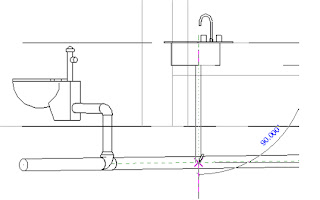
Informações de pesquisa do Manual de aprendizado da Autodesk Revit Mep Systems

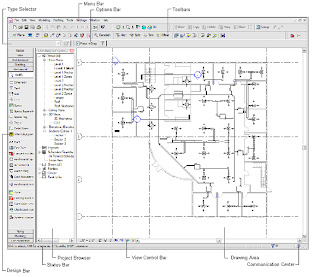















Nenhum comentário:
Postar um comentário